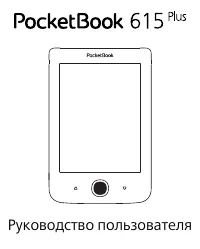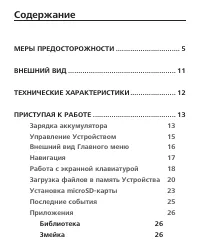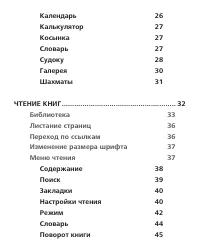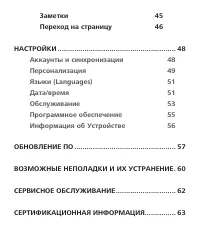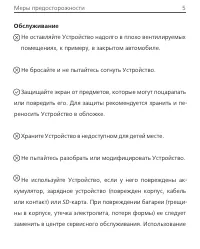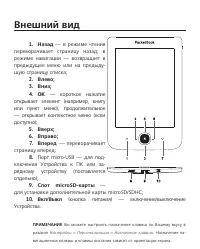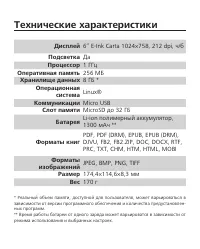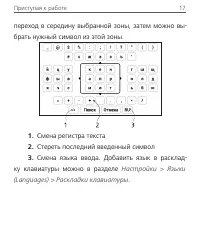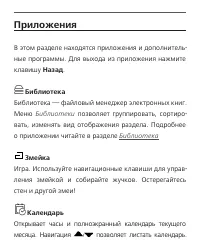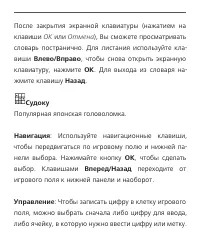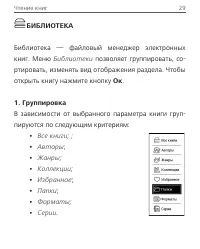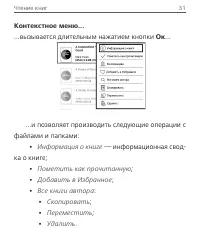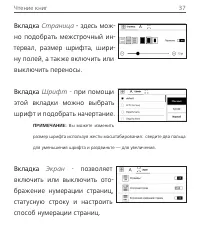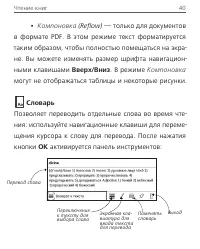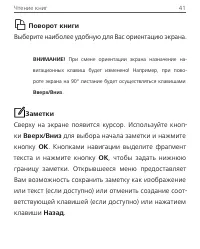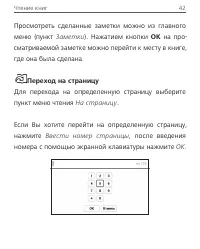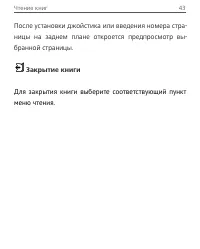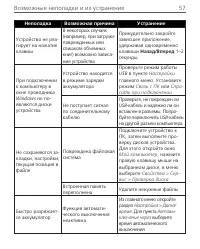Страница 2 - Содержание; Зарядка аккумулятора
Содержание МЕРЫ ПРЕДОСТОРОЖНОСТИ ............................... 5 ВНЕШНИЙ ВИД .................................................... 11 ТЕХНИЧЕСКИЕ ХАРАКТЕРИСТИКИ ...................... 12 ПРИСТУПАЯ К РАБОТЕ ........................................ 13 Зарядка аккумулятора 13 Управление Устройством 15...
Страница 5 - Меры предосторожности; Условия хранения, транспортировки и использования; температурам. Никогда не оставляйте кабели возле источни-
Меры предосторожности Прежде чем начать работу с Устройством, пожалуйста, осо-бо внимательно прочитайте этот раздел. Следующие советы помогут Вам обеспечить Вашу безопасность и продлить срок службы Устройства. Условия хранения, транспортировки и использования Диапазон рабочих температур устройства —...
Страница 6 - Обслуживание; Не бросайте и не пытайтесь согнуть Устройство.
Меры предосторожности 5 Обслуживание Не оставляйте Устройство надолго в плохо вентилируемых помещениях, к примеру, в закрытом автомобиле. Не бросайте и не пытайтесь согнуть Устройство. Защищайте экран от предметов, которые могут поцарапать или повредить его. Для защиты рекомендуется хранить и пе-рен...
Страница 8 - Радиочастотная безопасность; с врачом или производителем на предмет безопасности ис-
Меры предосторожности 7 По окончании срока службы, пожалуйста, обратитесь в бли-жайший авторизированный сервисный центр для прове-дения диагностики на предмет безопасности дальнейшей эксплуатации. Подробную информацию касательно сервисно-го обслуживания в Вашем регионе можно полу- чить на официально...
Страница 9 - Утилизация; здоровье людей. Для предотвращения подобных послед-
Меры предосторожности 8 Утилизация Неправильная утилизация данного Устройства мо-жет негативно повлиять на окружающую среду и здоровье людей. Для предотвращения подобных послед- ствий необходимо выполнять специальные требования по утилизации устройства. Переработка данных материалов по-может сохрани...
Страница 10 - Внешний вид
Внешний вид 1. Назад — в режиме чтения переворачивает страницу назад; в режиме навигации — возвращает в предыдущее меню или на предыду-щую страницу списка; 2. Влево; 3. Вниз; 4. ОК — короткое нажатие открывает элемент (например, книгу или пункт меню), продолжительное — открывает контекстное меню (ес...
Страница 11 - Технические характеристики; Да
Технические характеристики Дисплей 6” E-Ink Carta 1024×758, 212 dpi, ч/б Подсветка Да Процессор 1 ГГц Оперативная память 256 МБ Хранилище данных 8 ГБ * Операционная система Linux® Коммуникации Micro USB Слот памяти MicroSD до 32 ГБ Батарея Li-ion полимерный аккумулятор, 1300 мАч ** Форматы книг PDF,...
Страница 12 - Приступая к работе; В этом разделе Вы узнаете о том, как подготовить; ЗАРЯДКА АККУМУЛЯТОРА; Зарядить аккумулятор можно
Приступая к работе В этом разделе Вы узнаете о том, как подготовить Устройство к работе, а также об основных функциях управления Устройством. ЗАРЯДКА АККУМУЛЯТОРА Для продления срока службы аккумулятора заряжать первый раз Устройство рекомендуется от 8 до 12 часов . Зарядить аккумулятор можно (1) от...
Страница 13 - USB
Приступая к работе 12 Чтобы зарядить Устройство в первый раз, выполните следующие действия: • Соедините Устройство с компьютером или за- рядным устройством с помощью USB -кабеля. Устрой- ство включится, как только начнется зарядка. • После полной зарядки Вы можете отсоединить кабель от Устройства, к...
Страница 14 - УПРАВЛЕНИЕ УСТРОЙСТВОМ; Настройки > Экономия
Приступая к работе 13 УПРАВЛЕНИЕ УСТРОЙСТВОМ Включить Нажмите кнопку Вкл/Выкл . Когда Устрой- ство будет готово к работе на экране по-явится главное меню или последняя откры-тая книга, в зависимости от настроек. Выключить Нажмите и удерживайте кнопку Вкл/ Выкл около двух секунд, пока Устрой- ство не...
Страница 15 - ВНЕШНИЙ ВИД ГЛАВНОГО МЕНЮ
Приступая к работе 14 ВНЕШНИЙ ВИД ГЛАВНОГО МЕНЮ Последние события — список последних открытых и загруженных книг Последние открытые Последние загруженные Панель приложений Панель управления
Страница 16 - жительное нажатие кнопки
Приступая к работе 15 НАВИГАЦИЯ Навигация по разделам осуществляется с помощью на-вигационных клавиш Вверх , Вниз , Вправо , Влево . ВНИМАНИЕ! Если Вы изменяете ориентацию экрана, назначе- ние клавиш листания и навигации изменятся соответственно тому, в какую сторону Вы изменили ориентацию экрана. Д...
Страница 17 - возвращает в предыдущее меню (или; РАБОТА С ЭКРАННОЙ КЛАВИАТУРОЙ; Экранная клавиатура появляется, когда необходимо; OK; выполняет быстрый
Приступая к работе 16 списках и книгах. Короткое и продолжительное нажатие клавиши Назад возвращает в предыдущее меню (или страницу списка), закрывает приложение, контекстное меню и Библиотеку (если Вы на первой странице списка). Также Вы можете изменить назначение клавиш в разде-ле Настройки > П...
Страница 18 - Смена регистра текста
Приступая к работе 17 переход в середину выбранной зоны, затем можно вы-брать нужный символ из этой зоны. 1. Смена регистра текста 2. Стереть последний введенный символ 3. Смена языка ввода. Добавить язык в расклад- ку клавиатуры можно в разделе Настройки > Языки (Languages) > Раскладки клавиа...
Страница 19 - ЗАГРУЗКА ФАЙЛОВ В ПАМЯТЬ УСТРОЙСТВА; Присоедините Устройство с помощью; На экране Устройства появится запрос выбора режима
Приступая к работе 18 ЗАГРУЗКА ФАЙЛОВ В ПАМЯТЬ УСТРОЙСТВА Присоедините Устройство с помощью USB -кабеля к компьютеру. ПРИМЕЧАНИЕ При передаче данных Устройство должно быть включено! На экране Устройства появится запрос выбора режима USB . Выберите Связь с ПК , после чего на экране Устрой- ства появи...
Страница 20 - Загрузка защищенных электронных книг (Adobe DRM); Sign in > Create an Adobe Account; Загрузка книги через ПК; Откройте приложение Adobe Digital Editions.; Выберите иконку Go to library view.
Приступая к работе 11 Загрузка защищенных электронных книг (Adobe DRM) Для использования защищенного формата книг необ-ходимо зарегистрироваться на сайте www.adobe.com ( Sign in > Create an Adobe Account ). Загрузка книги через ПК 1. Откройте приложение Adobe Digital Editions. ПРИМЕЧАНИЕ: при пер...
Страница 21 - Нажмите пункт All items.; ПОДСВЕТКА ЭКРАНА; Чтобы настроить уровень подсветки откройте; Мин
Приступая к работе 20 3. Нажмите пункт All items. 4. Выберите книгу и скопируйте ее на Устройство. Загруженная книга является защищенной (DRM), и не может быть открыта незарегистрированным пользователем. ВНИМАНИЕ: Книги с защитой Adobe DRM, загруженые в фор- мате .acsm, не могут быть открыты на Устр...
Страница 22 - УСТАНОВКА MICROSD-КАРТЫ; Объем внутреннего хранилища данных Устройства —
Приступая к работе 21 УСТАНОВКА MICROSD-КАРТЫ Объем внутреннего хранилища данных Устройства — 8 ГБ, но Вы можете его расширить, установив microSD - карту объемом до 32 ГБ. Вставьте ее в разъем, как показано на рисунке, и слегка нажмите, пока она не будет зафиксирована. Чтобы извлечь карту памяти, с...
Страница 23 - Приложения; Библиотеки; Змейка; Открывает часы и полноэкранный календарь текущего
Приложения В этом разделе находятся приложения и дополнитель-ные программы. Для выхода из приложения нажмите клавишу Назад . Библиотека Библиотека — файловый менеджер электронных книг. Меню Библиотеки позволяет группировать, сортиро- вать, изменять вид отображения раздела. Подробнее о приложении чит...
Страница 24 - Калькулятор; Калькулятор поддерживает широкий спектр матема-; Косынка; Классический пасьянс.; Словарь; словарей нажмите клавишу; в списке и нажмите
Кнопка возвращает к текущему месяцу. О настройках даты и времени читайте в разделе «Дата/время» . Калькулятор Калькулятор поддерживает широкий спектр матема- тических операций, как, например, разные системы счисления, тригонометрические, логарифмические, степенные и логические операции. Косынка Клас...
Страница 27 - Галерея; Photo
ПРИМЕЧАНИЕ: Цифра на панели ввода остается выделенной, пока не будет выбрана другая цифра. Нижняя панель: —Шаг назад (отменить ход); —Шаг вперед (активен после отмены хода); —Очистка клетки. Подсказки: — подсказка подсвечиванием присутствующих на поле цифр. — Скрытие меток, которые больше неверны дл...
Страница 28 - Шахматы; Вы можете играть против другого человека или
Шахматы Вы можете играть против другого человека или Устройства. Если Вы играете против компьютера, Вы можете выбрать один из 10-ти уровней сложности. Ис-пользуйте навигационные клавиши для перемещения курсора по доске и OK для выбора фигуры.
Страница 29 - Чтение книг; Последних событиях
Чтение книг В этом разделе Вы узнаете о том, как читать электрон-ные книги и настраивать программы чтения для наи-более комфортного чтения. Устройство поддерживает следующие форматы книг: PDF, PDF (DRM), EPUB, EPUB (DRM), DJVU, FB2, FB2.ZIP, DOC, DOCX, RTF, PRC, TXT, CHM, HTM, HTML, MOBI. Для открыт...
Страница 30 - БИБЛИОТЕКА
Чтение книг 21 БИБЛИОТЕКА Библиотека — файловый менеджер электронных книг. Меню Библиотеки позволяет группировать, со- ртировать, изменять вид отображения раздела. Чтобы открыть книгу нажмите кнопку Ок . 1. Группировка В зависимости от выбранного параметра книги груп-пируются по следующим критериям:...
Страница 31 - По автору
Чтение книг 30 Отображение резульататов групировки на-страивается по возрастанию ( А-Я ) или убыва- нию ( Я-А ). 2. Сортировка... ...производится по следующим параметрам: • По дате открытия; • По дате создания; • По названию книги; • По автору . 3. Вид Список книг имеет два режима просмотра, которые...
Страница 32 - Ок; — информационная свод-
Чтение книг 31 Контекстное меню... ...вызывается длительным нажатием кнопки Ок ... ...и позволяет производить следующие операции с файлами и папками: • Информация о книге — информационная свод- ка о книге; • Пометить как прочитанную ; • Добавить в Избранное ; • Все книги автора : • Скопировать ; • П...
Страница 33 - ЛИСТАНИЕ СТРАНИЦ
Чтение книг 32 ЛИСТАНИЕ СТРАНИЦ Для листания страниц используйте клавиши Назад/ Вперед или Влево/Вправо . Продолжительное нажа- тие клавиш Назад/Вперед перелистывает сразу 10 страниц. ПЕРЕХОД ПО ССЫЛКАМ Если страница содержит сноски или перекрестные ссылки, Вы можете переключиться в режим ссылок про...
Страница 34 - МЕНЮ ЧТЕНИЯ; и закрывается нажатием клавиши; В книгах текстового формата (
Чтение книг 33 МЕНЮ ЧТЕНИЯ Меню программы чтения вызывается нажатием кноп-ки OK и закрывается нажатием клавиши Назад . ИЗМЕНЕНИЕ РАЗМЕРА ШРИФТА В книгах текстового формата ( ePub , FB2 и т.п., кроме PDF и DjVu ) Вы можете менять размер шрифта с помо- щью навигационных клавиш Вверх/Вниз . После до- с...
Страница 35 - Кнопка; осуществляет переход к выбранной главе; Настройки
Чтение книг 34 Содержание Переход к содержанию книги. Функция доступна только в том случае, если в книге имеется содержание. Помимо оглавления книги, в этом разделе отобража-ются все заметки и закладки, сделанные при чтении. Если оглавление является многоуровневым, то возле названия верхнего уровня ...
Страница 37 - Закладки; сматривать и удалять закладки можно из содержания; Настройки чтения; В данном разделе Вы узнаете о настройках в режиме
Чтение книг 36 Закладки Добавляет текущую страницу в закладки. В правом верхнем углу страницы появится знак закладки. Про- сматривать и удалять закладки можно из содержания книги. Удалить закладку можно, повторно выбрав данный пункт меню. Настройки чтения В данном разделе Вы узнаете о настройках в р...
Страница 38 - Вкладка
Чтение книг 37 Вкладка Страница - здесь мож- но подобрать межстрочный ин- тервал, размер шрифта, шири- ну полей, а также включить или выключить переносы. Вкладка Шрифт - при помощи этой вкладки можно выбрать шрифт и подобрать начертание. ПРИМЕЧАНИЕ: Вы можете изменить размер шрифта используя жесты м...
Страница 39 - Встроенная нумерация страниц; Режим; PDF; Влево
Чтение книг 38 Встроенная нумерация страниц отображает коли- чество страниц заложенных в оригинальную верстку книги. Одна страница может занимать от одного до нескольких экранов в зависимости от настроек чтения.Если функция отключена, то нумерация будет отобра-жать количество экранов устройства. При...
Страница 40 - Обрезка полей; Принять
Чтение книг 31 • Обрезка полей — позволяет уменьшить ширину и высоту полей. С помощью джойстика определите сторону, с которой Вы хотите обрезать поле и нажмите кнопку ОК . Перемещайте клавиши со стрелками с помощью джойсти-ка для установки высоты или ширины. Выделив область обрезки, нажмите ОК , пос...
Страница 41 - Компоновка; активируется панель инструментов:
Чтение книг 40 • Компоновка (Reflow) — только для документов в формате PDF. В этом режиме текст форматируется таким образом, чтобы полностью помещаться на экра- не. Вы можете изменять размер шрифта навигацион-ными клавишами Вверх/Вниз . В режиме Компоновка могут не отображаться таблицы и некоторые р...
Страница 42 - Заметки
Чтение книг 41 Заметки Сверху на экране появится курсор. Используйте кноп- ки Вверх/Вниз для выбора начала заметки и нажмите кнопку OK . Кнопками навигации выделите фрагмент текста и нажмите кнопку ОК , чтобы задать нижнюю границу заметки. Открывшееся меню предоставляет Вам возможность сохранить зам...
Страница 43 - сматриваемой заметке можно перейти к месту в книге,; Переход на страницу; На страницу
Чтение книг 42 Просмотреть сделанные заметки можно из главного меню (пункт Заметки ). Нажатием кнопки ОК на про- сматриваемой заметке можно перейти к месту в книге, где она была сделана. Переход на страницу Для перехода на определенную страницу выберите пункт меню чтения На страницу . Если Вы хотите...
Страница 44 - Закрытие книги; Для закрытия книги выберите соответствующий пункт
Чтение книг 43 После установки джойстика или введения номера стра-ницы на заднем плане откроется предпросмотр вы-бранной страницы. Закрытие книги Для закрытия книги выберите соответствующий пункт меню чтения.
Страница 45 - Все изменения сохраняются и применяют-; АККАУНТЫ И СИНХРОНИЗАЦИИ; Чтобы авторизироваться, введите имя Вашей
Настройки В этом разделе Вы узнаете, как настроить программ-ное обеспечение и интерфейс Устройства по собствен-ному вкусу, а также просмотреть системную инфор-мацию. Для настройки Устройства ввойдите в раздел Настройки. Все изменения сохраняются и применяют- ся после выхода из раздела. АККАУНТЫ И СИ...
Страница 46 - ПЕРСОНАЛИЗАЦИЯ; Заставка при выключении; При включении открывать
Настройки 45 ПЕРСОНАЛИЗАЦИЯ Заставка при выключении — изображение, которое будет отображаться на экране, когда Устройство вы-ключено. Чтобы сделать заставкой обложку последней открытой книги, установите вариант Обложка книги . ПРИМЕЧАНИЕ Также Вы можете установить как заставку соб- ственную картинку...
Страница 47 - ePub
Настройки 46 можно настраивать отдельно для режима навигации, для текстовых форматов книг ( ePub , FB2 и др.) или PDF и DjVU . Профили пользователей. Вы можете сконфигуриро- вать множество пользовательских профилей. Каждый профиль хранит состояние книг, последние открытые книги, закладки, заметки, и...
Страница 48 - Раскладки клавиатуры; раскладок клавиатуры.; Конфигурация словарей.; Вы можете выбрать слова-
Настройки 47 поменять изображение, скопировать профиль, пере-именовать или удалить его. ЯЗЫКИ (LANGUAGES) Язык (Language) . Выбор языка интерфейса Устройства. Раскладки клавиатуры . Вы можете добавить до 3-х раскладок клавиатуры. Конфигурация словарей. Вы можете выбрать слова- ри, которые будут отоб...
Страница 49 - ЭКОНОМИЯ БАТАРЕИ; В этом разделе можно посмотреть уровень заряда ба-; Блокировка устройства через
Настройки 48 ЭКОНОМИЯ БАТАРЕИ В этом разделе можно посмотреть уровень заряда ба- тареи и сделать настройки, которые помогут сэконо- мить заряд батареи: • Заряд батареи; ПРИМЕЧАНИЕ Индикация не отключается на время зарядки Устройства. • Блокировка устройства через — установите время бездействия, чере...
Страница 50 - ОБСЛУЖИВАНИЕ
Настройки 41 ОБСЛУЖИВАНИЕ Режим USB — определяет поведение Устройства при подключении по USB: связь с ПК, зарядка или по вы-бору пользователя. Резервное копирование и восстановление • Копирование конфигурации на SD — все си- стемные настройки будут скопированы в архив в папке backup на внешней SD-ка...
Страница 51 - Форматирование встроенной памяти; Форматирование SD-карты
Настройки 50 Вы можете удалить или изменить пароль, выбрав со- ответствующий пункт раздела. Форматирование встроенной памяти — это дей- ствие удалит всю информацию с внутренней памяти, кроме системных файлов ВНИМАНИЕ! Если Вам необходимо удалить всю информацию с внутренней памяти, используйте только...
Страница 52 - Деморежим; рядом с пунктом; ПРОГРАММНОЕ ОБЕСПЕЧЕНИЕ; — Устройство произведет поиск
Настройки 51 Деморежим - перевод Устройства в демонстрацион- ный режим. Для входа в демонстрационный режим установите Включено рядом с пунктом Деморежим . ПРОГРАММНОЕ ОБЕСПЕЧЕНИЕ Версия ПО ( версия ПО и дата выпуска); Обновление ПО — Устройство произведет поиск доступных обновлений в следующем поряд...
Страница 53 - ИНФОРМАЦИЯ ОБ УСТРОЙСТВЕ; Модель устройства
Настройки 52 ИНФОРМАЦИЯ ОБ УСТРОЙСТВЕ При выборе этого пункта раздела отобразится следую-щая информация: Модель устройства (модель, серийный номер, аппа- ратная платформа); Память (оперативная память, полный и свободный объем внутренней памяти и microSD -карты); Правовая информация — тут находится л...
Страница 54 - Обновление ПО; В верхнем меню нажмите кнопку
Обновление ПО ВНИМАНИЕ! Обновление прошивки – ответственная опе- рация, в ходе которой изменяется управляющая программа электронной книги. В случае неправильного выполнения управляющая программа может быть повреждена, что при- ведёт к потере работоспособности Устройства и потребует об- ращения в сер...
Страница 55 - чение > Обновление ПО; Firmware update...
Обновление ПО 54 4. Распакуйте содержимое архива, файл SWUPDATE.BIN, в корневую папку microSD-карты (ре-комендуется) или внутренней памяти. 5. Зайдите в Настройки > Программное обеспе- чение > Обновление ПО на Вашем Устройстве. 6. Следуйте инструкциям в виде картинок, появ- ляющимся на экране ...
Страница 56 - Возможные ошибки и методы их устранения
Обновление ПО 55 Устройство проверяет доступные источники обновле-ний в следующем порядке: microSD-карта, внутренняя память Устройства. ПРИМЕЧАНИЕ Текущую версию прошивки можно проверить в раз- деле Настройки > Об устройстве > Программное обеспечение. Возможные ошибки и методы их устранения Со...
Страница 58 - Возможные неполадки и их устранение
Возможные неполадки и их устранение 57 Неполадка Возможная причина Устранение Устройство не реа- гирует на нажатие клавиш В некоторых случаях (например, при загрузке поврежденных или слишком объемных книг) возможно зависа- ние устройства Принудительно закройте зависшее приложение, удерживая одноврем...
Страница 59 - Сервисное обслуживание; следующих источников:
Сервисное обслуживание Более подробную информацию касательно сервисно-го обслуживания в Вашей стране можно получить из следующих источников: Россия 8-800-100-6990 8-800-700-0034 www.pocketbook-int.com/support/ help@pocketbook-int.com
Страница 60 - Сертификационная информация; Срок службы устройства:
Сертификационная информация Тип: Устройство для чтения электронных книг (электронная книга) Название товара: PocketBook 615 Plus Номер модели: PocketBook 615 (PB615) Версия ПО: 5.17 Гарантийный срок: 24 месяца. Срок службы устройства: 24 месяца. Изготовлено: Шэньчжэнь Итоя Диджитал Эплай- анс Ко. Лт...